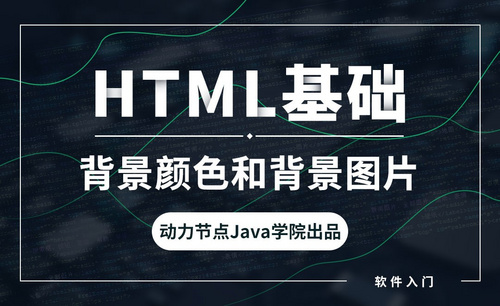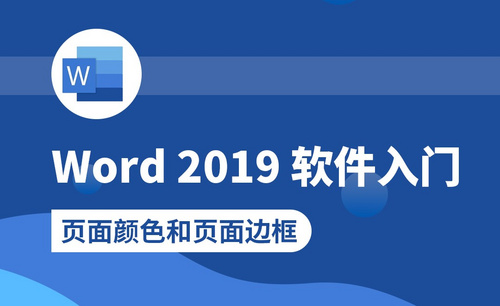AI颜色设置
ai金属效果颜色在哪里制作及应用?
在我们工作和生活中已经离不开电脑软件,在众多软件中AI软件后来者居上,它的图像设计功能是最强大的,受到人们的钦懒,那么大家真的了解AI软件吗,现在我就为大家介绍一下ai软件金属效果颜色在哪里制作及应用。
1.选择一个编辑好字体的AI文件。
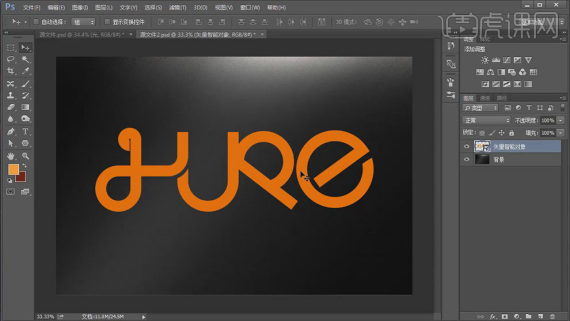
2.拖入墙素材,调整图层顺序,排列至合适的位置。【选择】关联图层,按【Ctrl+G】编组,【重命名】背景。
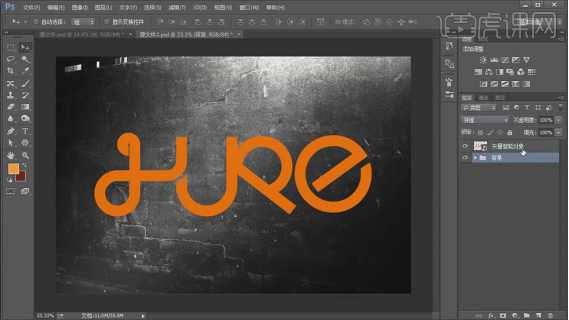
3.选择文字图层,按【Ctrl+J】复制图层,依次将图层按【Ctrl+G】编组,【重命名】图层。
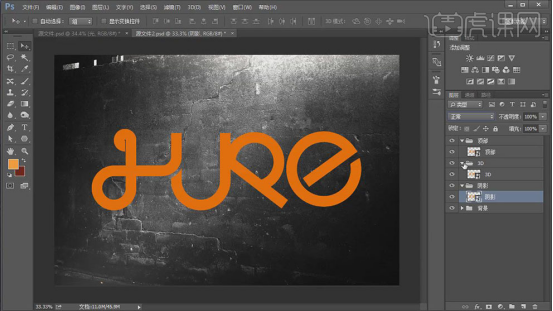
4.打开】顶部图组,【复制】顶部图层,【重命名】顶部1,【填充】0。【隐藏】其他的文字图层,打开【图层样式】-【斜面和浮雕】,具体参数如图示。
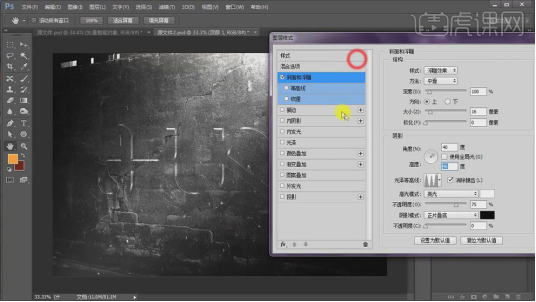
5.添加【图案叠加】具体参数如图示。
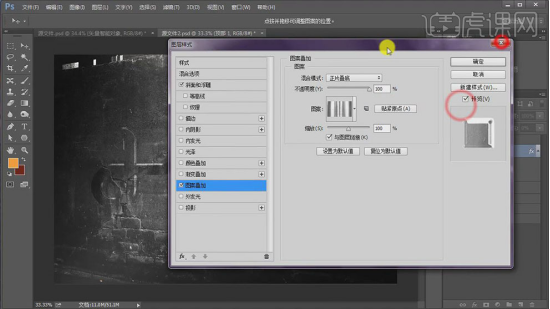
6.【打开】顶部2图层,打开【图层样式】-【颜色叠加】。
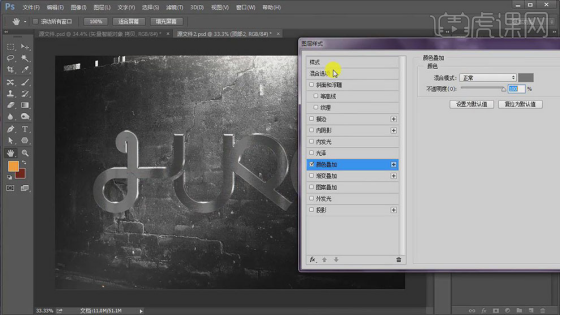
7.添加【内阴影】具体参数如图示。
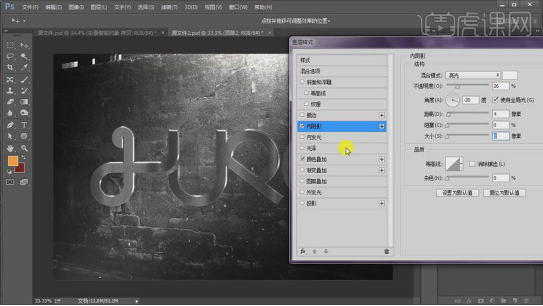
8.添加【投影】具体参数如图示。。
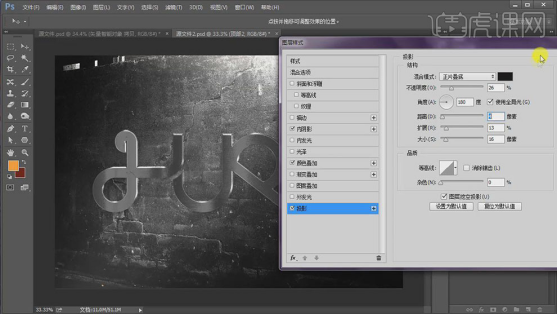
9.【隐藏】顶部图组,【打开】3D图组,【选择】3D图层,打开【图层样式】-【渐变叠加】。
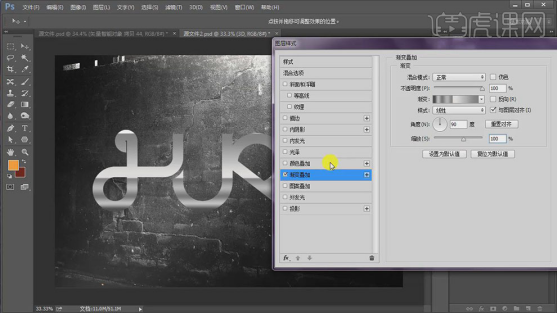
10.添加【颜色叠加】具体参数如图示。
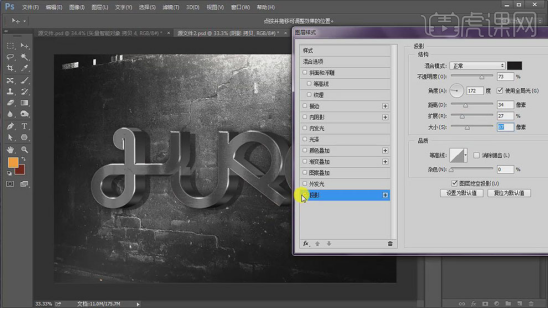
11.【复制】图层,打开【图层样式】,修改【投影】,具体参数如图示。
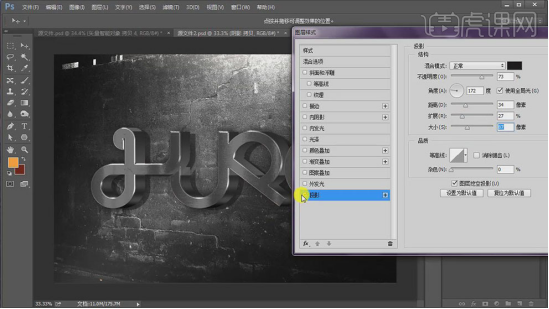
12.【拖入】光效素材,调整大小,排列至合适的位置,【图层模式】颜色减淡。
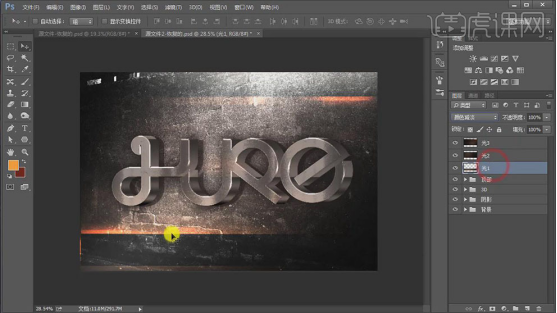
13.【选择】所有的光图层,按【Ctrl+J】复制图层,【选择】所有的光图层,按【Ctrl+G】编组,【重命名】光。【拖入】火星素材,调整图层顺序,放置画面合适的位置。
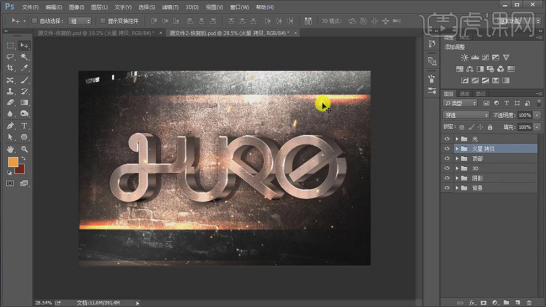
14.【隐藏】其他的图组,【选择】文字图组,按【Ctrl+Shift+Alt+E】盖印图层,【选择】文字图组,按【Ctrl+G】编组,【重命名】LOGO,【隐藏】图组。【选择】文字图层,按【Ctrl+T】-【透视】。
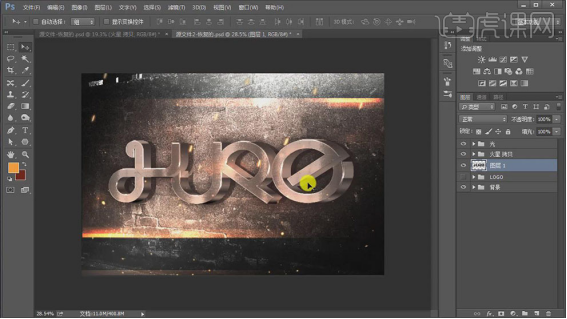
15.最终效果如图示。
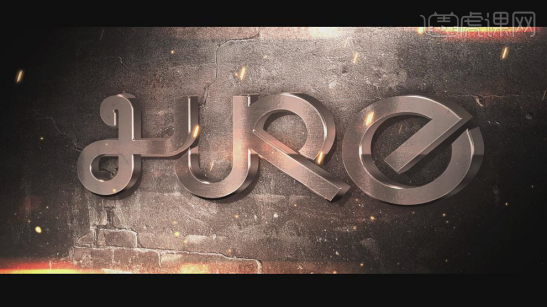
ai金属效果颜色在哪里制作及应用想必大家都已经学会了,AI软件做出来的图像特别地逼真,而且还特别地大气,让人看了一目了然,如果你是一个杂志编辑人员,学会AI软件就非常有必要了。
本篇文章使用以下硬件型号:联想小新Air15;系统版本:win10;软件版本:AI(CS6)。